win10系统如何创建家庭组网络共享
如今大部分用户都已经使用了win10系统,也有一些用户会遇到一些问题,比如创建家庭组网络共享,那么win10系统如何创建家庭组呢?下面电脑系统之家u盘装系统为大家介绍win10系统创建家庭组的操作教程。
Win10创建家庭组网络共享的方法:
1、右键点击Win10系统桌面上的网络,再点击弹出菜单上的属性。如图所示:
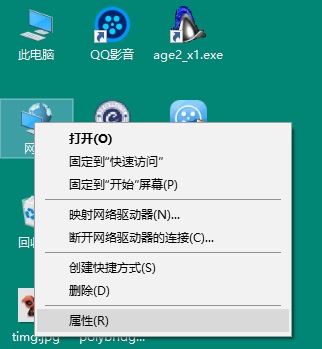
2、点击网络和共享中心窗口左下角的家庭组。如图所示:
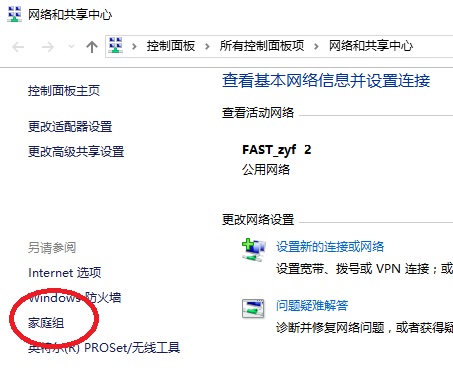
3、打开家庭组窗口,点击创建家庭组。如图所示:
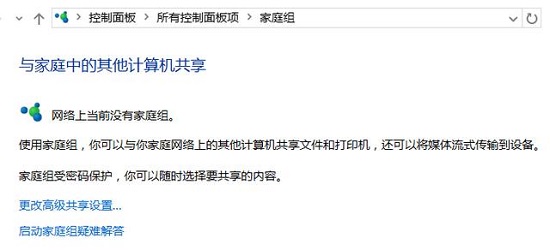
4、进入创建家庭组向导,点击下一步,进行创建。如图所示:
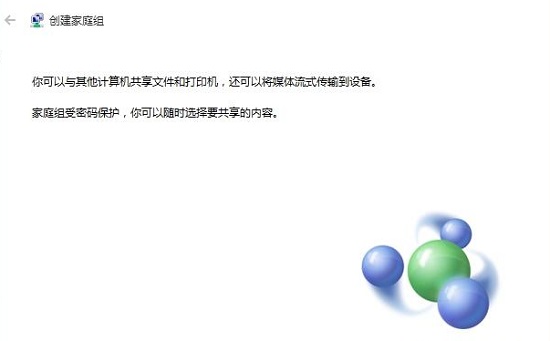
5、选择你要共享其他家庭组成员的权限,然后点击下一步。如图所示:
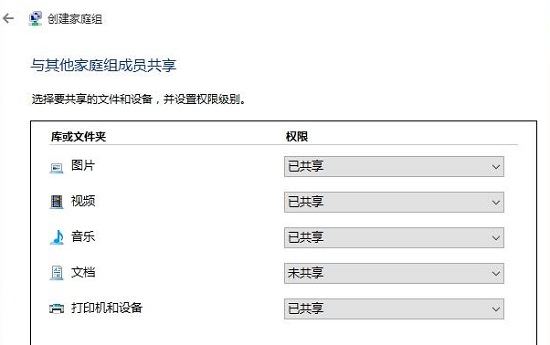
6、稍等一会,创建家庭组就完成了,记住家庭组的密码,使用此密码向你的家庭组添加其他计算机。点击完成。如图所示:
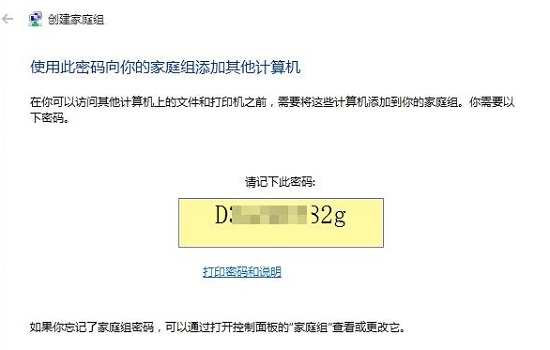
7、简单几步就创建好了。如此一番操作之后,旁边其他电脑就可以通过这个密码加入家庭组。打开桌面“此电脑”图标,在左边就可以看到家庭组,点击展开,查看共享文件夹。如图所示:
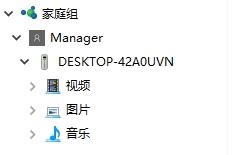
关于win10系统创建家庭组网络共享的操作教程就为小伙伴们介绍到这里了,如果用户们使用电脑的时候需要创建家庭组网络共享,可以根据上述方法步骤进行操作哦,希望本篇教程能够帮到大家,更多精彩教程请关注电脑系统之家官方网站。
最新推荐
-
谷歌浏览器下载文件存储位置怎么修改

谷歌浏览器下载文件存储位置怎么修改?谷歌浏览器是一款开源的强大的浏览器,支持用户进行自定义的设置,那如果用 […]
-
火狐浏览器打不开该网页因为无法连接到服务器怎么解决

火狐浏览器打不开该网页因为无法连接到服务器怎么解决?火狐浏览器拥有强大丰富的功能,很受用户欢迎,但是有的用 […]
-
mac如何设置屏幕常亮不黑屏 mac不黑屏设置方法

mac如何设置屏幕常亮不黑屏?苹果电脑系统中很多功能也跟win系统类似,比如常用的亮度功能等,都可以通过调 […]
-
win11系统怎么和手机连接 win11连接手机功能

win11系统怎么和手机连接?在最新的win11系统中,微软提供了连接手机功能,通过win11系统与手机进 […]
-
win113d加速如何开启 win11怎么开启高性能模式

win113d加速如何开启?在电脑系统中,用户通过开启3d加速功能,可以让游戏显得更流畅,更好的展现图像效 […]
-
win10没有有效ip配置该怎么解决 Win10以太网没有有效的IP配置
win10没有有效ip配置该怎么解决?本地连接没有有效的IP配置的问题,其实是因为你的电脑无法正常获取到网 […]
热门文章
谷歌浏览器下载文件存储位置怎么修改
2火狐浏览器打不开该网页因为无法连接到服务器怎么解决
3mac如何设置屏幕常亮不黑屏 mac不黑屏设置方法
4win11系统怎么和手机连接 win11连接手机功能
5win113d加速如何开启 win11怎么开启高性能模式
6win10没有有效ip配置该怎么解决 Win10以太网没有有效的IP配置
7oppo手机允许安装未知应用在哪里设置 oppo允许安装未知来源
8win10电脑显示无法识别的usb设备怎么办 win10一直提示无法识别的usb设备
9steam加好友错误代码118解决方法
10怎么取消win10开机自检功能 win10关闭自检硬盘
随机推荐
专题工具排名 更多+





 闽公网安备 35052402000378号
闽公网安备 35052402000378号